まずはドライバーがインストールされているか確認する方法です。
手順は
- Windowsアイコンをクリック
- コントロールパネルを開く
- 「デバイスマネージャー」をクリック
- ドライバーがインストールされているかを確認する
でOK。
目次
対処法②メモリの解放

次はメモリの解放をする方法です。
手順は
- Windowsアイコンをクリック
- タスクマネージャーを開く
- メモリの状態を確認する
- 容量が少なくなっている場合は、アプリケーションをOFFにする
でOK。
対処法③ネット環境を整える
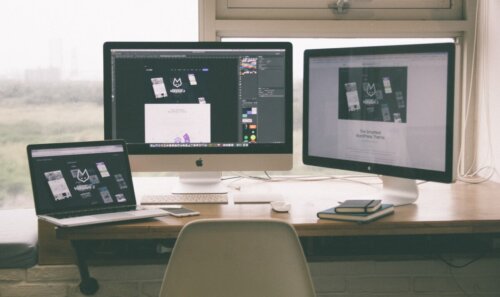
次はネット環境を整える方法です。
インターネット環境が悪いと、起動することができません。
そのためネット環境を整えることも重要です。
対処法④別のバージョンをインストールする

次は別のバージョンをインストールする方法です。
PCには別のバージョンで起動しなくても、別のバージョンで起動するケースがあります。
その場合は、
- システム
- エミュレータ
の2つが起動しますがそのままで大丈夫です。
対処法⑤手動でBlueStacksを起動させる

次は手動で起動させる方法です。
手順は
- Windowsアイコンをクリック
- 「サービス」→「BlueStacksアンドロイド サービス 手動モード」をクリック
- 「サービスの停止」をクリック
でOK。
対処法⑥空きストレージを増やす

次は空きストレージを増やす方法です。
BlueStacksを利用するには2Gb以上が必要です。
そのためBlueStacksが起動するための2GB以上の空きストレージを増やしましょう。
【BlueStacks】インストールできない時の対処法

ではインストールできない時の対処法をご紹介します。
対処法①レジストリ項目とファイルを削除する






